El subtítulo, sin duda, se hace indispensable para un video integrado en la mejora de la narración y la traducción de lenguas extranjeras. Sin embargo, es posible que nos atormenten las preguntas de cómo añadir subtítulos adecuados a los videos y cuál es el mejor editor de subtítulos en Mac.
No se preocupe. A continuación vamos a compartir con usted los 6 mejores editores de subtítulos para Mac, incluyendo tanto los editores de subtítulos gratuitos como los online por sus características incorporadas, compatibilidad, precio, ventajas y desventajas.

- Top 1. AceMovi
- Top 2. Jubler
- Top 3. VideoProc
- Top 4. Subtitle (free)
- Top 5. SRT Edit Pro
- Top 6. Kapwing (online)
- Conclusión
Top 1. AceMovi Video Editor
Como un completo conjunto de herramientas con todas las funciones, AceMovi es reconocido como el mejor editor de subtítulos de video en Mac para añadir subtítulos comunes o especializados. Con AceMovi, a excepción de un montón de géneros de subtítulos como el estilo de Blur, Narrow, Curve, Arrow, y Bubble, también está facultado para elegir subtítulos dinámicos, como Flash, Float, y Brake.

Funciones Clave de TunesKit AceMovi Video Editor
Seguridad Verificada. 5,481,347 personas lo han descargado.
- Formas de añadir subtítulos sin esfuerzo
- Interfaz fácil de usar y sin desorden
- Sincronización de audio y subtítulos más rápida
- Gran cantidad de estilos de subtítulos estáticos y dinámicos
- Alteración personalizable y extensible en el canva
- Ajustes de parámetros más precisos en el texto y el efecto
Funciones Incorporadas:
Precio: Prueba gratuita, sin restriccionesde días y veces, sin registro
Compatibilidad: macOS 11 - 10.12, OS X 10.11 - 10.8
El siguiente es un tutorial de cinco pasos para que pueda editar los subtítulos con unos pocos clics con AceMovi:
Paso 1 Descargar AceMovi y ejecutarlo
Paso 2 Importar video arrastrando y soltando directamente
Paso 3 Seleccionar la fuente, el color, el estilo, el tamaño, el idioma y la posición, etc.
Paso 4 Revisar la sincronización entre el video, el audio y los subtítulos
Paso 5 Exportar el video y comprobar el video con subtítulos
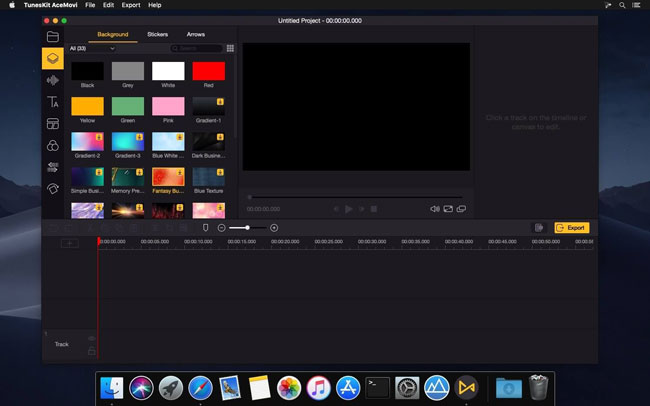
Para un tutorial más detallado de la edición de subtítulos de video con AceMovi, le puede gustar esta página: Cómo añadir subtítulos a un video.
Top 2. Jubler Editor de Videos para Poner Subtítulos
Jubler pertenece a una de las herramientas de código abierto con mejor rendimiento, que se utiliza especialmente para pulir subtítulos basados en texto. Ya sea añadiendo nuevos subtítulos o cubriendo, corrigiendo y refinando subtítulos ya existentes, Jubler nunca le decepcionará.
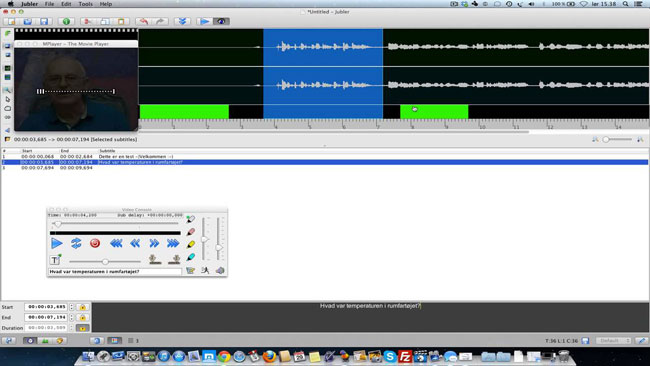
Precio:
- Prueba gratuita, sin restriccionesde días y veces, sin registro
Compatibilidad:
- Casi, pero hay que descargar XQuartz en caso de no poder descargar MPlayer, y los usuarios de macOS X 10.6 necesitan descargar el paquete de instalación
Funciones Incorporadas:
- Se pueden marcar varios colores en tiempo real
- La aplicación se actualiza automáticamente sin problemas
- Comprobación ortográfica tras el flujo de trabajo mediante un diccionario profesional
- Reproducción gráfica de subtítulos mediante la biblioteca FFMPEG
Deficiencias:
- Necesidad de instalar MPlayer OSX Extended como ayuda para la visualización de subtítulos
Top 3. VideoProc Converter
Al trabajar con cientos de funciones de subtítulos, VideoProc Converter le ayuda a activar, desactivar y extraer subtítulos, junto con formas de elegir el idioma y añadir archivos de subtítulos externos al video. Además, VideoProc le permite buscar y seleccionar subtítulos en línea de películas famosas o episodios de TV.
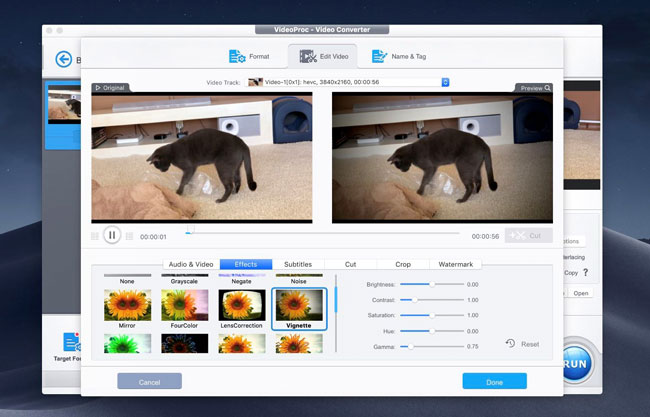
Precio:
- Prueba gratuita, menos de 5 minutos de edición de subtítulos, es necesario registrarse
Compatibilidad:
- macOS X 10.11 o +
Funciones Incorporadas:
- Funciones generales de edición de subtítulos
- Diseño intuitivo y curva de aprendizaje sencilla
- Aceleración completa por hardware hasta 47x en tiempo real
- Búsqueda en línea de películas y episodios de TV famosos
Deficiencias:
- Limitación de formatos de subtítulos: sólo 3 (.ass, .ssa, .srt)
Top 4. Aegisub Avanzado Programa para Editar Subtitulos
Aegisub, un editor de subtítulos multiplataforma y profesional, fue creado junto con la vista previa en tiempo real y el visor de forma de onda de audio. Al igual que su nombre, Ageisub se considera una herramienta más profesional para editar subtítulos, por lo tanto, ¡sólo tiene que cogerlo si es un trabajador vocacional de los subtítulos!
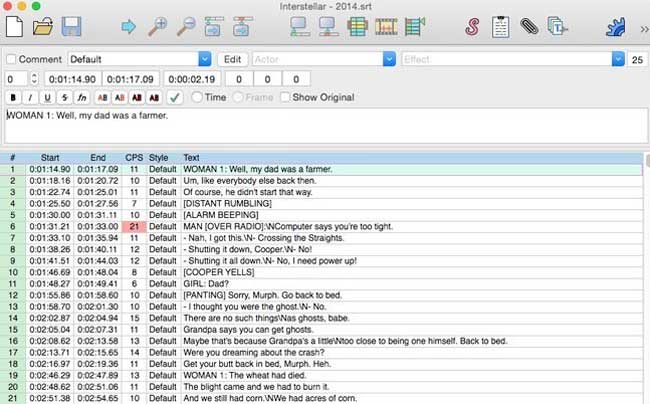
Precio:
- FGratis, sin registro
Compatibilidad:
- macOS X 10.7.0 or +
Funciones Incorporadas:
- Más funciones de subtítulos de gama alta
- Más fácil de hacer punto de tiempo crítico
- Autoguardado en caso de pérdida de archivos por accidente
- Vista previa en tiempo real y visor de forma de onda de audio
Deficiencias:
- No es fácil para los principiantes
Top 5. SRT Edit Pro
SRT Edit Pro, un editor de subtítulos con una interfaz de usuario fácil de dominar, ha atraído a muchos por las potentes y precisas funciones y la idea de diseño intuitivo y sencillo. Así, puede arrastrar en la forma de onda para hacer, alterar, o introducir el código de tiempo sin retrasos en SRT. Mientras tanto, puede fusionar o dividir subtítulos directamente en la zona de la línea de tiempo.
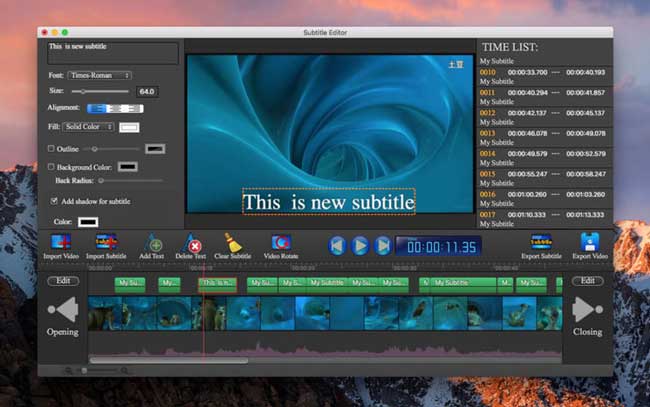
Precio:
- 29,99 dólares, sin registro
Compatibilidad:
- macOS 10.12 or +
Funciones Incorporadas:
- Múltiples líneas para la edición de subtítulos
- Apoyo a las funciones de arrastrar y soltar
- Profesional en la adición de código de tiempo y la operación
- Más formatos de archivo incluidos, como MKV, AVI, MP4 y M4V, etc.
Deficiencias:
- No soporta dos formatos: DRM, 3GP
Top 6. Kapwing (Editor de Subtítulos Online)
Como el editor de video en línea más intrigante, Kapwing fue diseñado para el uso colaborativo especialmente. En Kapwing tendrás un servicio integral, como tutoriales de edición de subtítulos y más participación de fuentes de medios sociales, así como una variedad de formatos y tamaños.
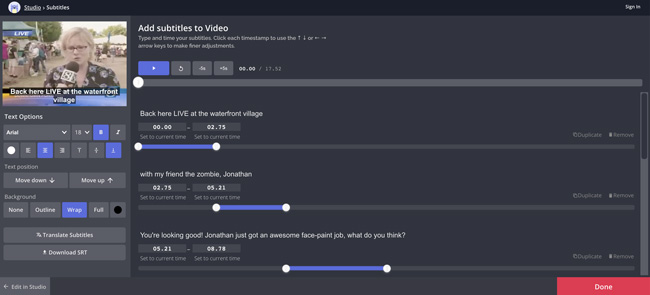
Precio:
- Prueba gratuita, sin marca de agua, necesita registro, menos de 7 minutos de edición, menos de 2 días de almacenamiento
Compatibilidad:
- macOS 10.12 or +
Funciones Incorporadas:
- Editor de subtítulos online sin marca de agua
- Completos tutoriales para los recién llegados
- Más tipos de fuente, color y audio proporcionados
- Canal rápido para publicar en Twitter, Facebook y Google Drive
Deficiencias:
- Una mayor exigencia en la calidad de Internet
- Posibilidad de fuga de datos personales
Conclusión
Lo que hemos elegido para usted aquí en este artículo son los editores de subtítulos más profesionales y todopoderosos para Mac, no importa si usted es inexperto o especializado. Si volvemos a las preguntas del principio, creemos que deberá haber obtenido las respuestas sobre cómo elegir el editor de subtítulos para Mac, y cuál puede hacer que su flujo de trabajo brille por encima de los demás.
